Hiện nay với các bản iso cài đặt hệ điều hành, Microsoft thường tích hợp tối đa 2 index vào 1 bộ cài (Multiple Editions) và nhu cầu người dùng không dừng lại ở đó, nhất là khi bạn thực hiện công việc cài hệ điều hành. Việc mỗi một khách hàng mong muốn 1 phiên bản khác nhau thì tạo ra 1 bộ cài tổng hợp là hết sức cần thiết
Bài viết này chúng ta hãy tìm hiểu kỹ thuật tạo bộ cài đặt tổng hợp từ các file iso đơn lẻ thông qua công cụ Deployment có trong bộ ADK
Công cụ cần chuẩn bị
- ADK
- Các file ISO nguyên gốc
Trong bài này tôi sẽ làm demo 1 bộ cài Windows 10 version 1703 gồm có
- Home x86
- Pro x86
- Edu x86
- Home x64
- Pro x64
Các file chuẩn bị thì sẽ như sau (Multiple Editions = Client = Pro + Home )
Nguyên tắc
- Chọn 1 file làm gốc giải nén ra thư mục (ưu tiên các bản multiple) , các file iso khác chỉ cần mount ra ổ ảo
- Nếu có cả 2 nền tằng 32 và 64 luôn ưu tiên 32 , hết 32 mới đến 64
Tải ADK tương ứng với hệ điều hành và chọn như hình
Khởi chạy Deployment and Imaging Tools bằng quyền quản trị và tạo 1 thư mục ở ổ C
mkdir c:\AIOTheo như nguyên tắc trên chọn bản Multiple x86 làm gốc để copy vào thư mục AIO, các bản khác mount ra ổ ảo
Copy trong command sẽ nhanh hơn so với copy qua explorer nhé, Ví dụ tôi copy nội dung trong ổ G vào thư mục AIO
xcopy G:\ C:\AIO /S
Tiếp theo sẽ lần lượt export các index còn lại vào file install.wim trong AIO
Cách 1:
imagex /export I:\sources\install.wim 1 C:\AIO\sources\install.wim "Windows 10 Education"Giải thích
I:\sources\install.wim là đường dẫn tới file install.wim của bản Education x86 trong ví dụ sau khi mount ra ổ ảo, của bạn có thể khác
1 Index của bản Education, các bản win đơn index mặc định là 1
C:\AIO\sources\install.wim đích đến của việc file export
"Windows 10 Education" mô tả tên file
Cách 2:
Dism /Export-Image /SourceImageFile:H:\sources\install.wim /SourceIndex:1 /DestinationImageFile:C:\AIO\sources\install.wim /DestinationName:"Windows 10 Pro" /compress:maximumCác tham số
/Export-Image xuất file ảnh
/SourceImageFile nguồn file ảnh
/SourceIndex chỉ số của bản windows
/DestinationImageFile đích của file ảnh
/DestinationName tên mô tả của tham số
/compress:maximum nén tối đa
cả 2 cách đều cho kết quả như ta mong muốn
Sau khi export xong kiểm tra các lại thông tin file install.wim
Dism /Get-ImageInfo /ImageFile:C:\AIO\sources\install.wim
Cuối cùng là tạo file iso mới từ thư mục AIO, tham khảo bài viết
[Batch] Hướng dẫn tạo file ISO bootable với công cụ Oscdimg của Microsoft








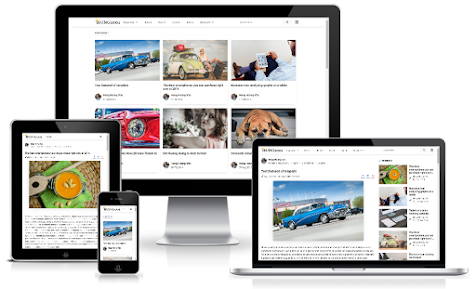






1. Không vi phạm luật pháp nước CHXHCN Việt Nam
2. Không vi phạm thuần phong mỹ tục Việt Nam
3. Không bàn luận vấn đề liên quan đến tôn giáo, chính trị
4. Không đả kích, chửi bới hay đưa ra những lời nói không phù hợp với mục tiêu của website
5. Không bình luận với mục đích quảng cáo, trao đổi, mua bán
6. Khuyến khích sử dụng Tiếng Việt có dấu, hạn chế sử dụng tiếng lóng, viết tắt
7. Khi cần sự trợ giúp, vui lòng miêu tả chi tiết lỗi và để lại link đính kèm, tránh nói chung chung gây mất thời gian cho đôi bên